Vô hiệu hóa tính năng tự đọc file PDF trong Firefox và Chrome
|
Trong các phiên bản mới gần đây, trình duyệt Firefox và Chrome đã tích hợp tính năng đọc file PDF ngay trong trình duyệt của mình, điều này giúp bạn nhanh chóng mở file PDF mà không cần cài thêm trình đọc PDF của hãng thứ ba. Nhưng đối với các file PDF lớn, việc đọc file trực tiếp ngay trong trình duyệt của Firefox và Chrome khá ì ạch, điều này ít nhiều ảnh hưởng đến công việc bạn đang thực hiện.
 Bài viết dưới đây sẽ hướng dẫn bạn vô hiệu hóa tính năng đọc file PDF của 2 trình duyệt trên. 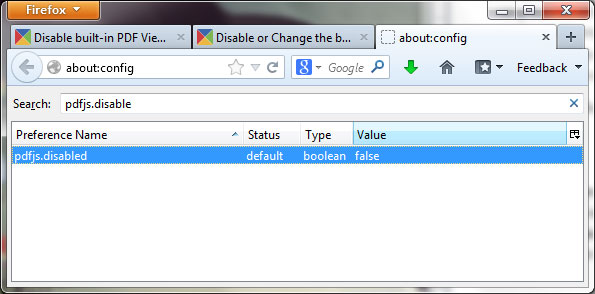 Trường hợp nếu bạn giữ nguyên tính năng này, mà chỉ muốn khi Firefox tìm thấy một file PDF sẽ không tự động mở bằng tính năng sẵn có của mình mà sẽ mở bằng một chương trình của hãng thứ ba đã cài vào máy bạn trước đó, thì bạn vào Tool/Option, chuyển qua tab Application. Tìm đến dòng Portable Document Format (PDF) tại cột Action bên cạnh bạn chọn hình thức mở file PDF, bạn sẽ thấy các cách mở bao gồm: 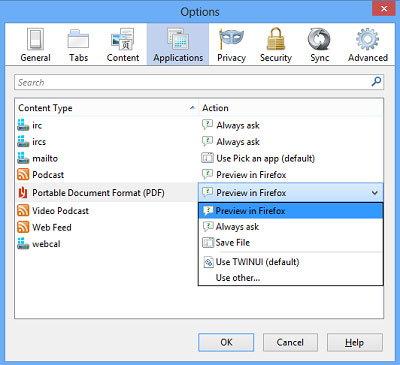 – Preview in Firefox: Xem trực tiếp ngay trong trình duyệt. 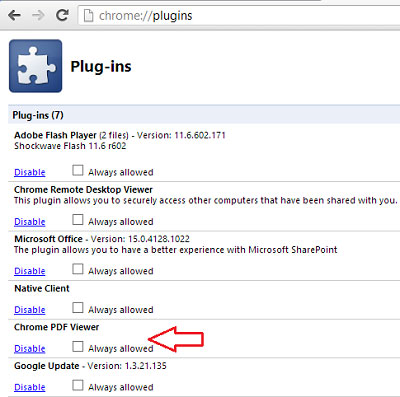 Lưu ý: Nếu như máy tính bạn có cài các chương trình đọc file PDF như Adobe Reader hay Foxit Reader thì các plugin của các chương trình này sẽ được tự động tích hợp vào Chrome, nên khi bạn nhấn vào một liên kết dẫn tới file PDF thì file PDF sẽ được mở lên bằng một trong các chương trình đó. Nếu gặp phải trường hợp này thì bạn không cần vô hiệu hóa tính plugin Chrome PDF View nữa. |
| Theo Genk |

